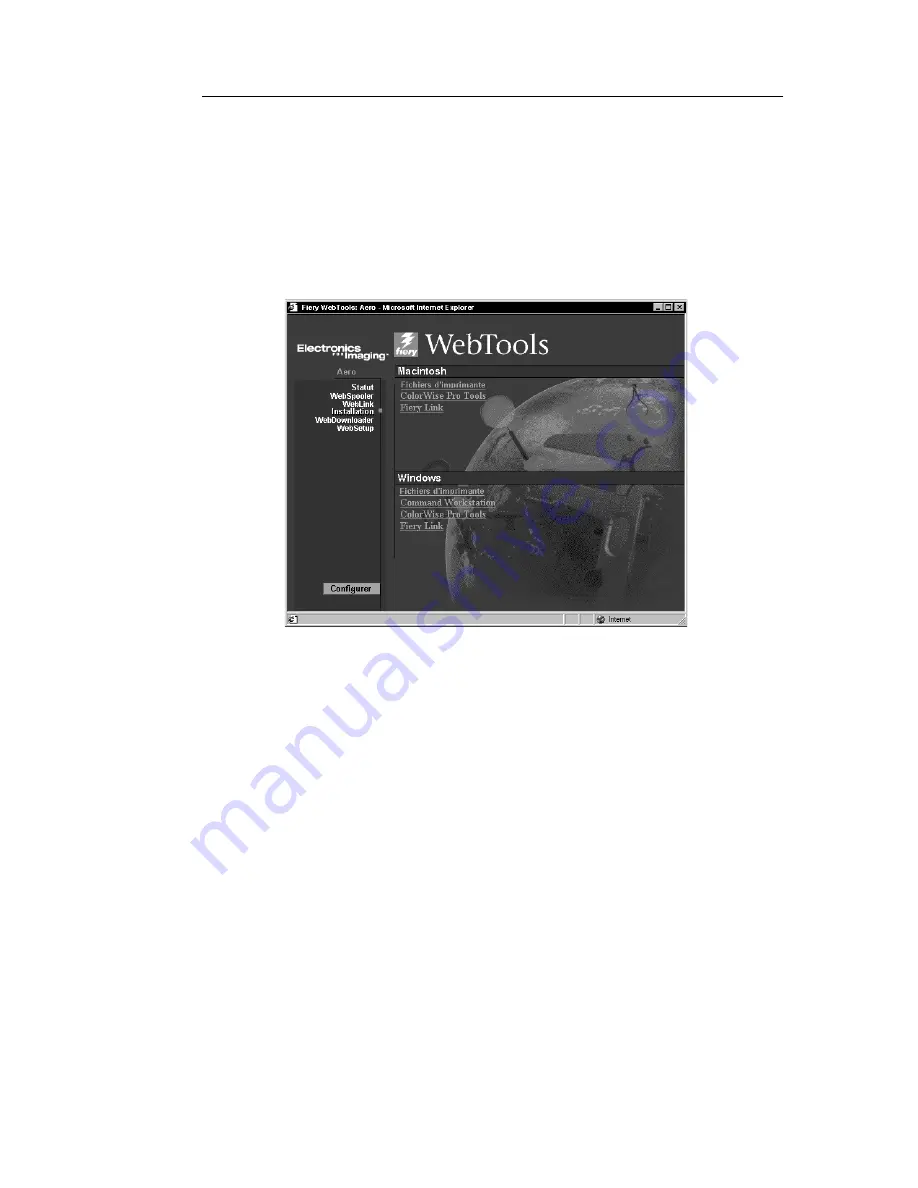
Page 10
Référence : 45022476
P
OUR
TÉLÉCHARGER
LES
FICHIERS
D
’
IMPRIMANTE
AVEC
LE
W
EB
T
OOL
I
NSTALLATION
1.
Lancez votre navigateur Internet ou intranet et tapez le nom DNS ou l’adresse IP du Fiery.
Contactez votre administrateur ou l’opérateur afin d’obtenir ces informations.
2.
Choisissez un niveau d’accès, entrez si nécessaire un mot de passe et cliquez sur OK.
Aucun mot de passe n’est requis si vous vous connectez en tant qu’invité. Vous avez alors un
accès complet au WebTool Installation.
3.
Cliquez sur le bouton Installation.
4.
Sous le nom de votre système d’exploitation, cliquez sur « ColorWise Pro Tools » ou sur
« Command WorkStation » (pour Windows).
Sous Windows, une boîte de dialogue vous invite à enregistrer le fichier à l’emplacement de
votre choix.
Sous MacOS, un dossier intitulé « CWPro » est téléchargé sur le bureau dans un format
BinHex compressé. Si votre navigateur Internet est doté d’un utilitaire de décompression
comme StuffIt Expander, le dossier est décodé et décompressé automatiquement.
5.
Sous Windows, localisez l'endroit où vous voulez placer le fichier CStation.exe ou
CWPro.exe, puis cliquez sur Enregistrer.
Sous Mac OS, si le dossier ColorWise Pro Tools n’a pas été automatiquement décodé et
décompressé, lancez un utilitaire qui peut le faire.
6.
Sous Windows, cliquez deux fois sur le fichier CStation.exe, localisez l’emplacement où
vous voulez placer le dossier et cliquez sur Suivant.
Le dossier est installé à l’emplacement indiqué.
















































